Sudah mencoba iOS 11 Beta dan menemukan banyak bug system atau error yang mengganggu? Kamu bisa melakukan downgrade atau turun ke iOS 10.3.2 atau iOS 10 versi terbaru, sembari menunggu iOS 11 hadir untuk pengguna umum di perangkat yang mendukung. Bagaimana cara melakukan downgrade dari iOS 11? Simak tutorialnya berikut ini:
Persiapan Downgrade iOS 11 Beta ke iOS 10.3.2
Ada beberapa persiapan yang harus kamu lakukan untuk melakukan downgrade iOS 11 Beta ke iOS 10.3.2, berikut ini daftarnya:- Komputer Windows atau Mac dengan iTunes terbaru dan koneksi internet yang stabil.
- File IPSW dari iOS 10.3.2 untuk device yang ingin melakukan downgrade. Silahkan unduh dari laman ipsw.me atau website lain yang kamu biasa gunakan.
- Kabel Lightning untuk menghubungkan perangkat iOS dan komputer.
- Matikan pengaturan Find My iPhone di perangkat iOS lewat Settings – Apple ID – iCloud.
Downgrade Tanpa Kehilangan Data
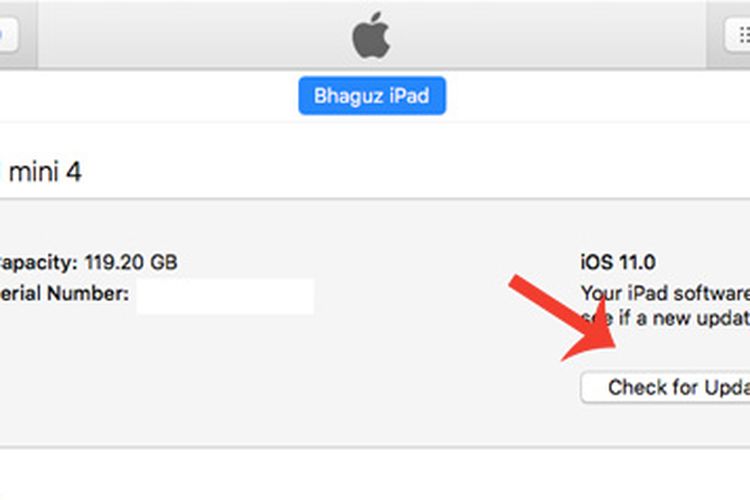
- Buka iTunes, hubungkan komputer dengan perangkat iPhone melalui kabel data.
- Di aplikasi iTunes silahkan masuk ke informasi perangkat iOS dengan menekan ikon iPhone atau iPad di bagian kiri atas.
- Masuk ke tab Summary di bagian kiri layar lalu tekan Check for Updates sambil menahan tombol Option (Mac) atau Shift (Windows).
- Pilih file IPSW yang tadi sudah kamu unduh.
- Proses update ke iOS 10.3.2 akan berjalan dan tunggu hingga selesai.

Baca Juga:
- 5 Hal Wajib Tahu Seputar AirPlay 2 di iOS 11
- Daftar Perangkat Apple yang Mendukung HEVC dan HEIF di iOS 11 dan macOS Sierra
Downgrade dengan Kehilangan Data, Restore
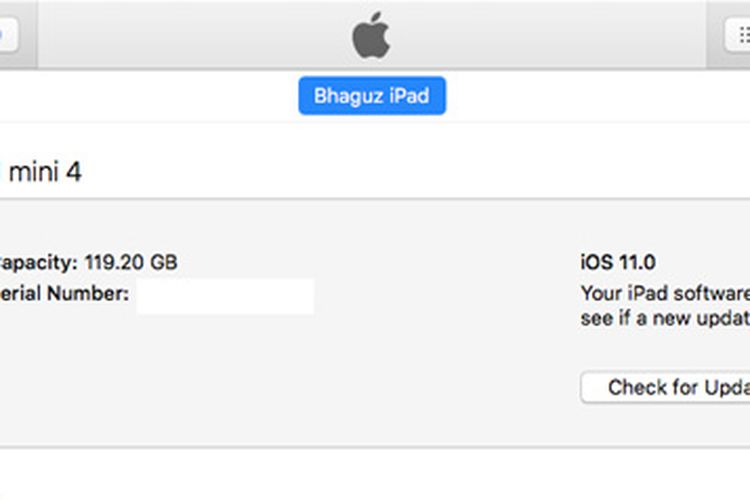
- Buka iTunes, hubungkan komputer dengan perangkat iPhone melalui kabel data.
- Di aplikasi iTunes silahkan masuk ke informasi perangkat iOS dengan menekan ikon iPhone atau iPad di bagian kiri atas.
- Masuk ke tab Summary di bagian kiri layar lalu tekan Restore iPhone sambil menahan tombol Option (Mac) atau Shift (Windows).
- Pilih file IPSW yang tadi sudah kamu unduh.
- Proses restore ke iOS 10.3.2 akan berjalan dan tunggu hingga selesai. Jika sudah selesai kamu akan menemukan perangkat iOS dengan kondisi selesai Restore yang menunjukkan layar dengan tulisan Hello.
- Untuk mengembalikan data dari hasil Archive di iOS 10.3.2 yang sebelumnya pernah dilakukan, silahkan ikuti panduan Restore from Backup yang tampil di layar iTunes.
Akhir Kata
Jika kamu belum mencoba iOS 11 Beta, tim MakeMac sudah menjelaskan bahwa kamu sebaiknya tidak mencoba hal tersebut. Selain karena belum stabil, update iOS 11 sejatinya ditujukan untuk para pengembang yang ingin mencoba beragam fitur baru dalam hal melakukan pengembagan aplikasi. Silahkan simak catatan lengkapnya di artikel berikut ini.Apakah kamu sudah berhasil melakukan downgrade iOS 11 ke iOS 10.3.2? Bagikan pengalaman kamu mencoba downgrade tersebut di kolom komentar ya!
UPDATE: Tutorial di atas tidak berlaku lagi jika kamu menggunakan iOS 11 Developer Beta 2 atau iOS 11 Public Beta 1. Silahkan simak catatan terbaru di bawah ini.
Apple Jelaskan Cara Downgrade iOS 11 Beta 2 ke iOS 10 dengan Benar
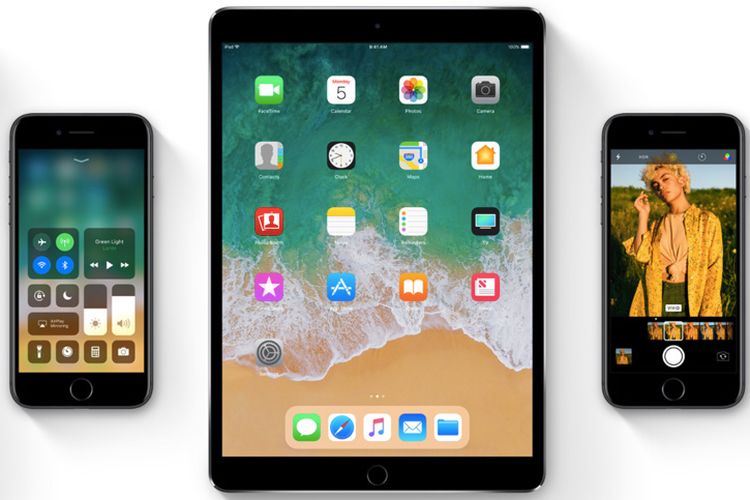
Akses juga MakeMac melalui MM Reader untuk iPhone
:blur(7):quality(50):quality(100)/photo/makemac/2017/11/iphone-x-makemac-1.jpg)
:blur(7):quality(50)/photo/makemac/2017/06/downgrade-ios-11.jpg)














:blur(7):quality(50)/photo/2024/03/01/doorprize-majalah-bobo-edisi-ter-20240301024421.jpg)
:blur(7):quality(50)/photo/2024/02/27/majalah-bobo-edisi-terbatas-ke-3-20240227025718.jpg)
:blur(7):quality(50)/photo/2019/09/18/1914149125.jpg)
:blur(7):quality(50)/photo/makemac/2017/11/iphone-x-makemac-1.jpg)
:blur(7):quality(50)/photo/makemac/2017/11/iphone-x-makemac-1.jpg)